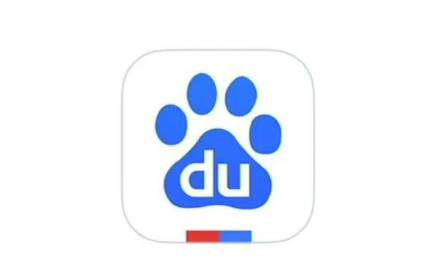主题背景位于 Windows 11 中的什么位置?
欢迎各位小伙伴来到golang学习网,相聚于此都是缘哈哈哈!今天我给大家带来《主题背景位于 Windows 11 中的什么位置?》,这篇文章主要讲到等等知识,如果你对文章相关的知识非常感兴趣或者正在自学,都可以关注我,我会持续更新相关文章!当然,有什么建议也欢迎在评论留言提出!一起学习!
包括各种主题和壁纸,Windows 11 提供了丰富的自定义选项。尽管这些主题以各自独特的美感呈现,但仍有一些用户对它们在Windows 11上的背景位置感兴趣。
本指南将展示访问 Windows 11 主题背景位置的不同方法。
什么是 Windows 11 默认主题背景?
Windows 11 默认主题背景是一朵盛开的抽象宝蓝色花朵,背景为天蓝色。这种背景是最受欢迎的背景之一,这要归功于操作系统发布之前的预期。
但是,操作系统还附带了一系列其他背景。因此,您可以随时更改 Windows 11 桌面主题背景。
主题背景存储在 Windows 11 上的什么位置?
1.使用“运行”实用程序访问当前的主题背景
- 如果要直接打开当前主题背景壁纸,请按键+启动运行实用程序,键入以下命令,然后点击WindowsREnter:
%AppData%\Microsoft\Windows\Themes\TranscodedWallpaper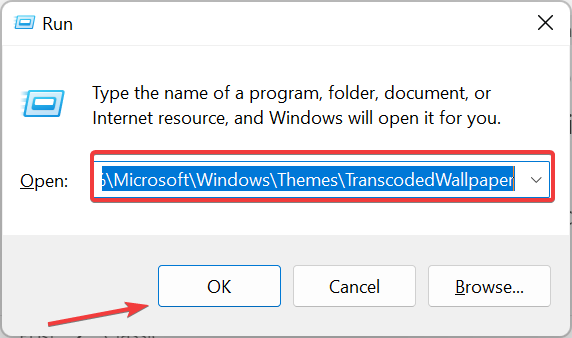
- 现在,选择要用于打开背景的应用程序。
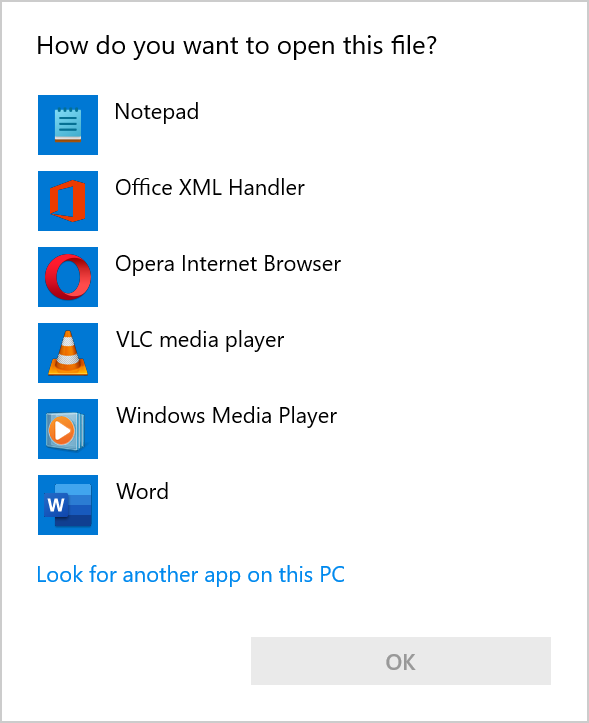
- 要打开包含当前主题背景壁纸的文件夹,请启动运行实用程序,复制并粘贴以下命令,然后单击确定:
%AppData%\Microsoft\Windows\Themes\CachedFiles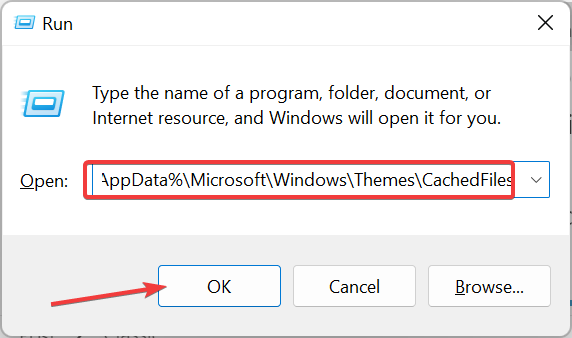
- 最后,您将看到在文件资源管理器中打开一个 CachedFiles 文件夹,其中包含所有主题背景。您可以使用任何图像编辑器打开它们以对其进行更改。
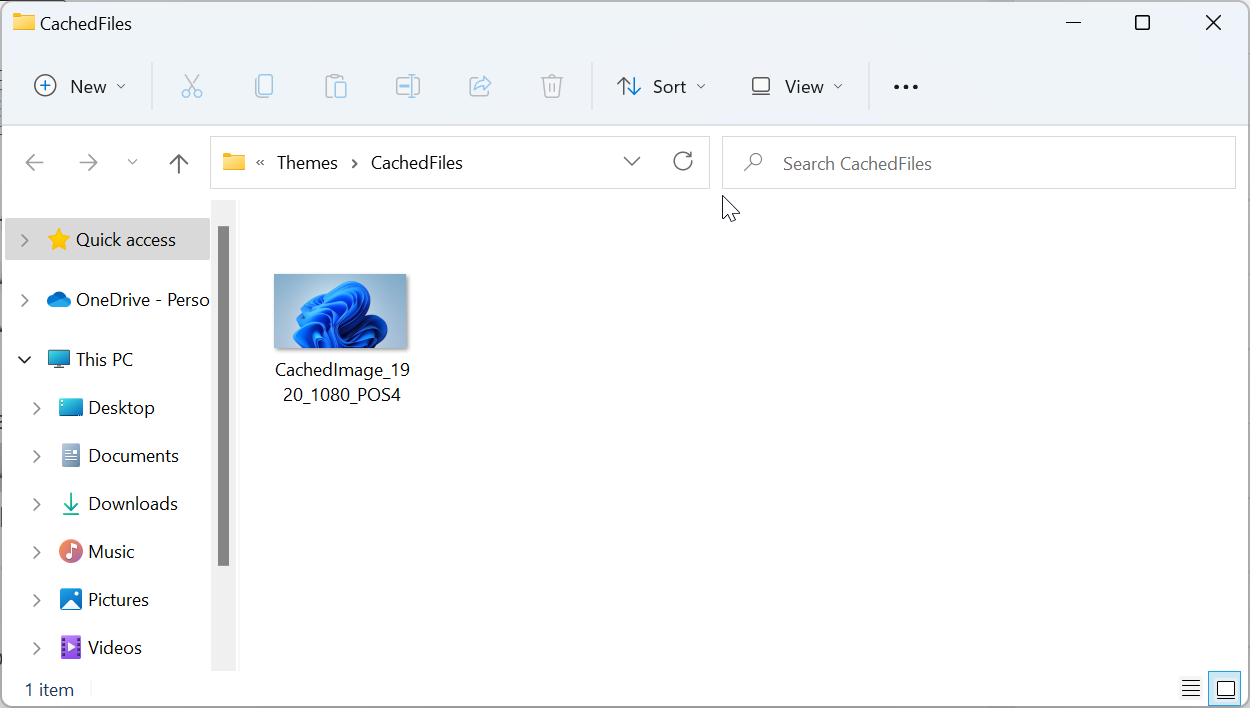
如果您想在 Windows 11 上到达当前主题背景的位置,此方法是最简单、最快的。
2.找到下载的主题背景
- 按 + 键启动文件资源管理器,然后单击顶部的“查看”选项卡。WindowsE
- 选择显示,然后单击隐藏项目。
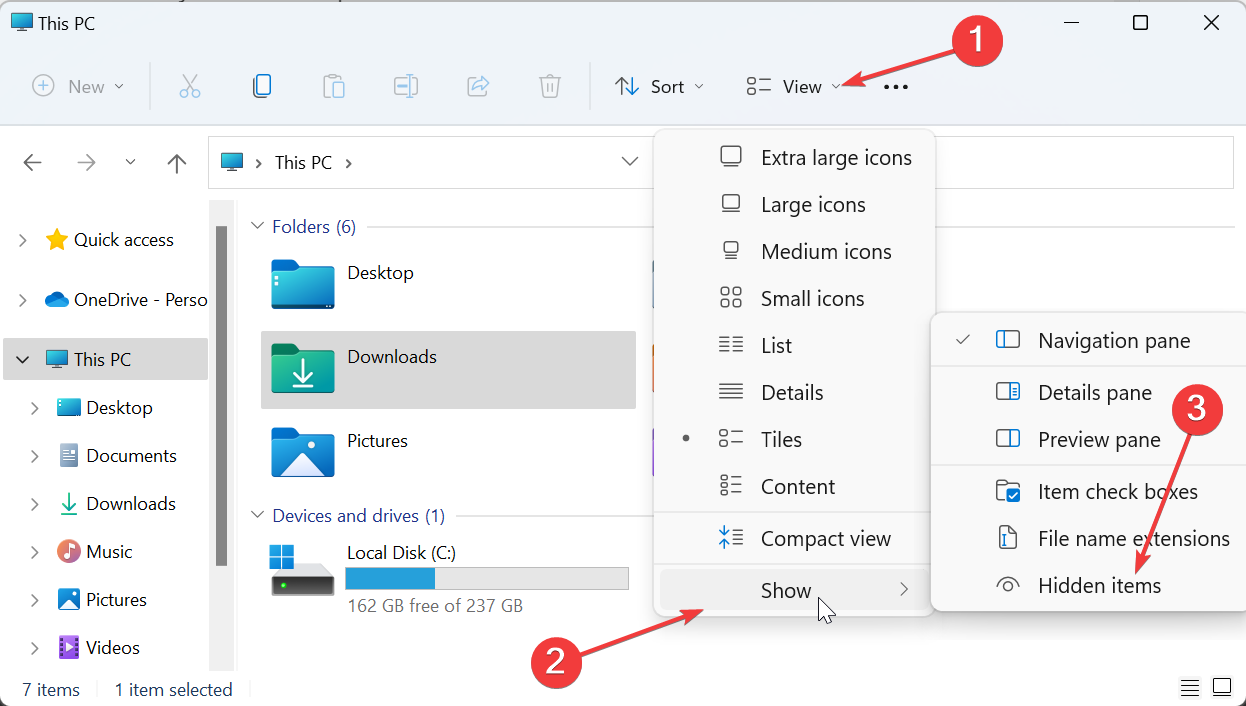
- 现在,导航到下面的路径(将<用户名>替换为您的用户帐户名):
C:\Users\\AppData\Local\Microsoft\Windows\Themes 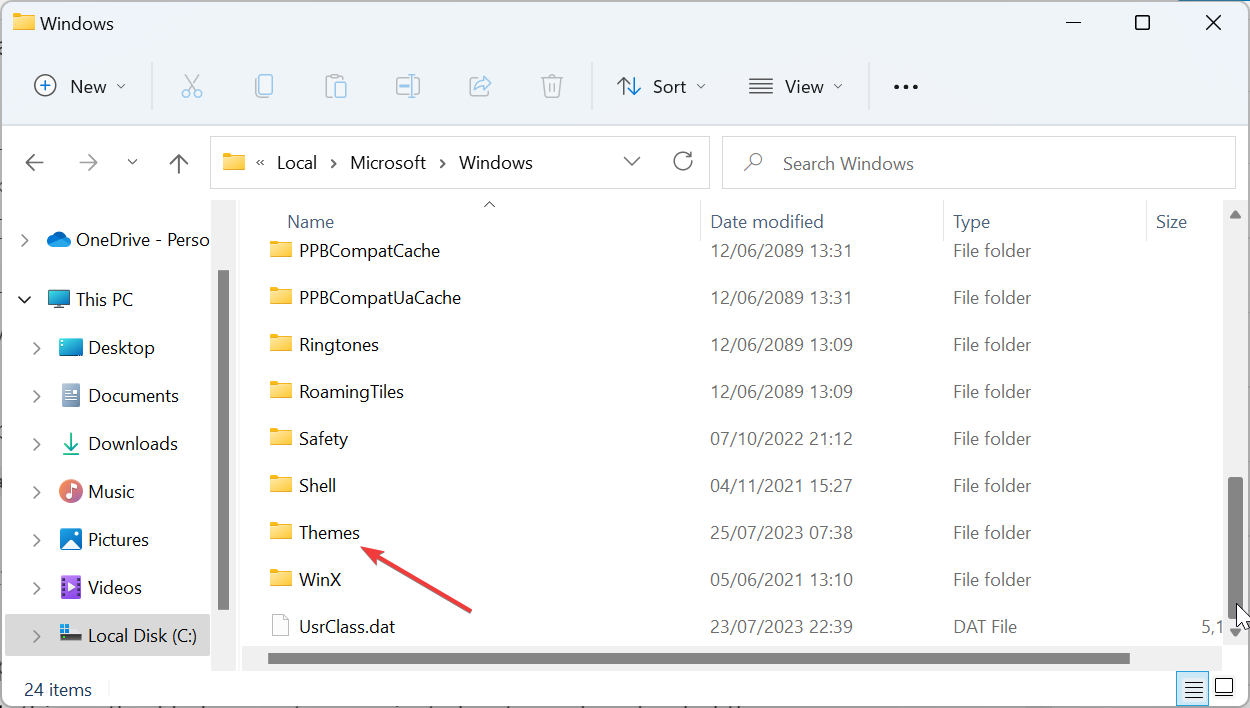
- 接下来,双击要打开的主题文件夹。
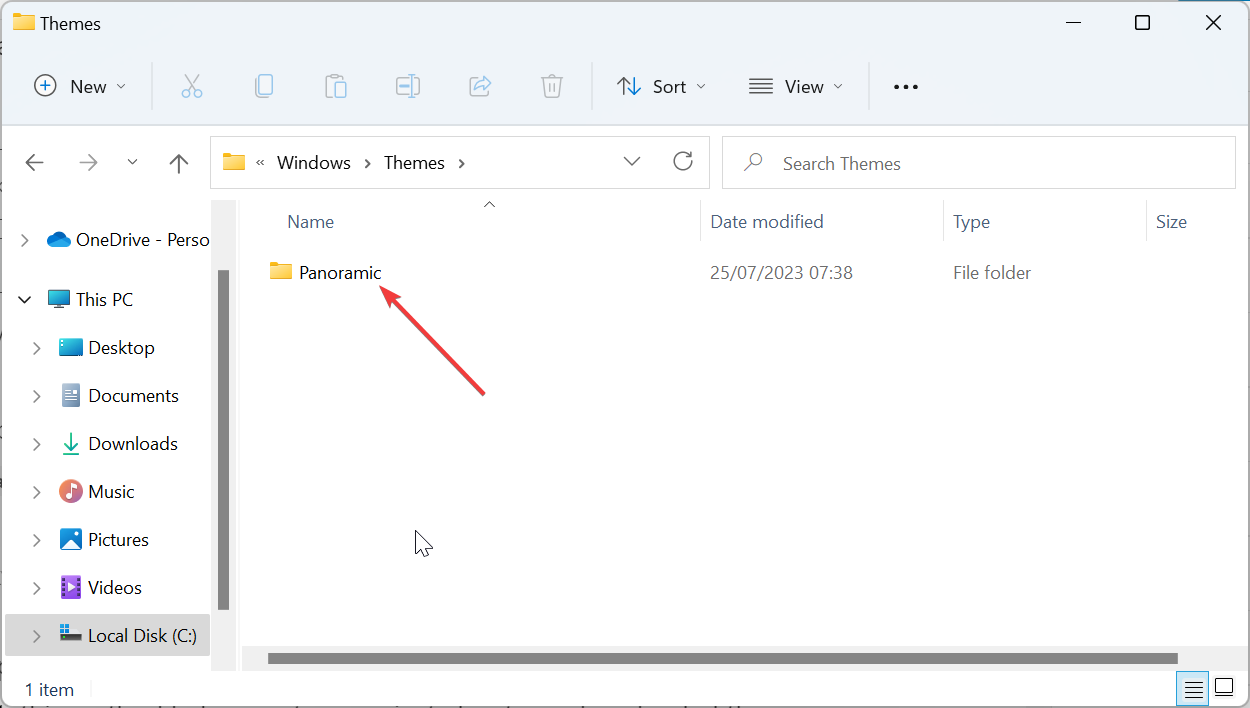
- 最后,打开桌面背景文件夹以查看该主题可用的所有图像。
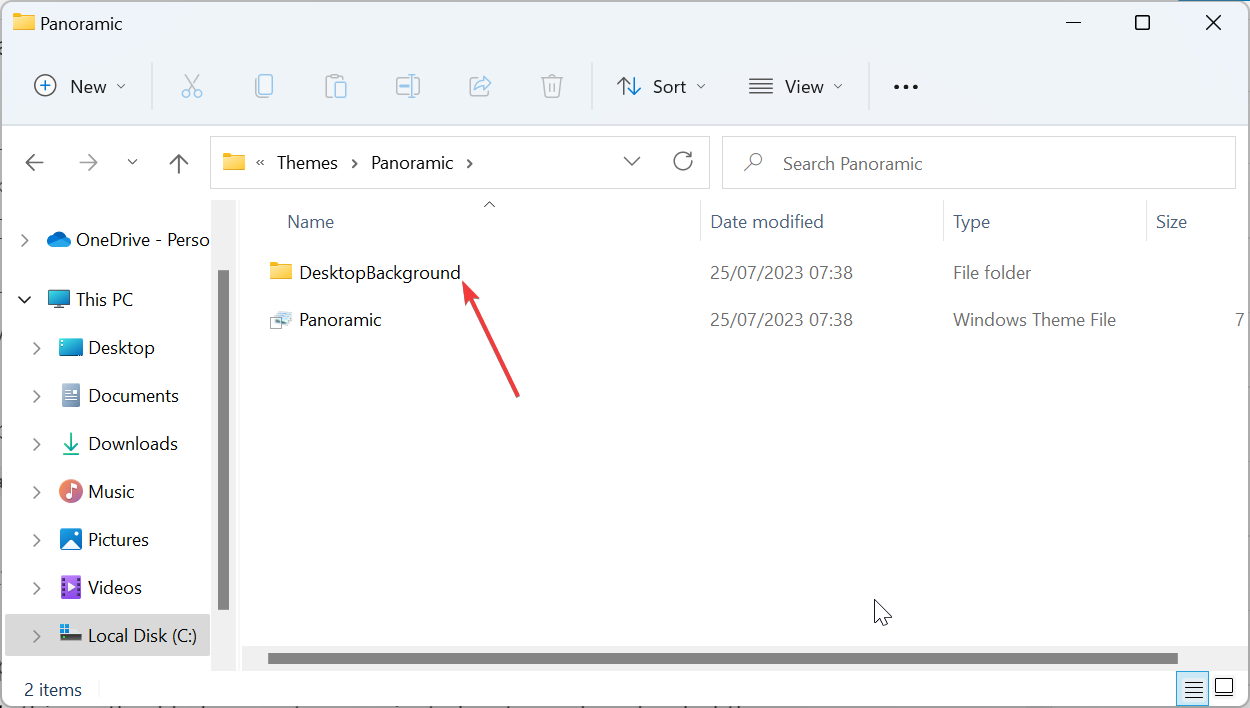
与允许您在 Windows 11 上打开当前主题背景位置的“运行命令”选项不同,此方法可帮助您打开几乎任何下载的主题。
某些PC问题很难解决,尤其是在Windows的系统文件和存储库丢失或损坏时。
请务必使用专用工具,例如 Fortect,它将扫描损坏的文件并将其替换为其存储库中的新版本。
如果您使用带有多个壁纸的幻灯片主题,这将特别有用。
3. 使用PowerShell找到您当前的主题背景
- 按Windows键,键入 PowerShell,然后选择 Windows PowerShell 下的“以管理员身份运行”。
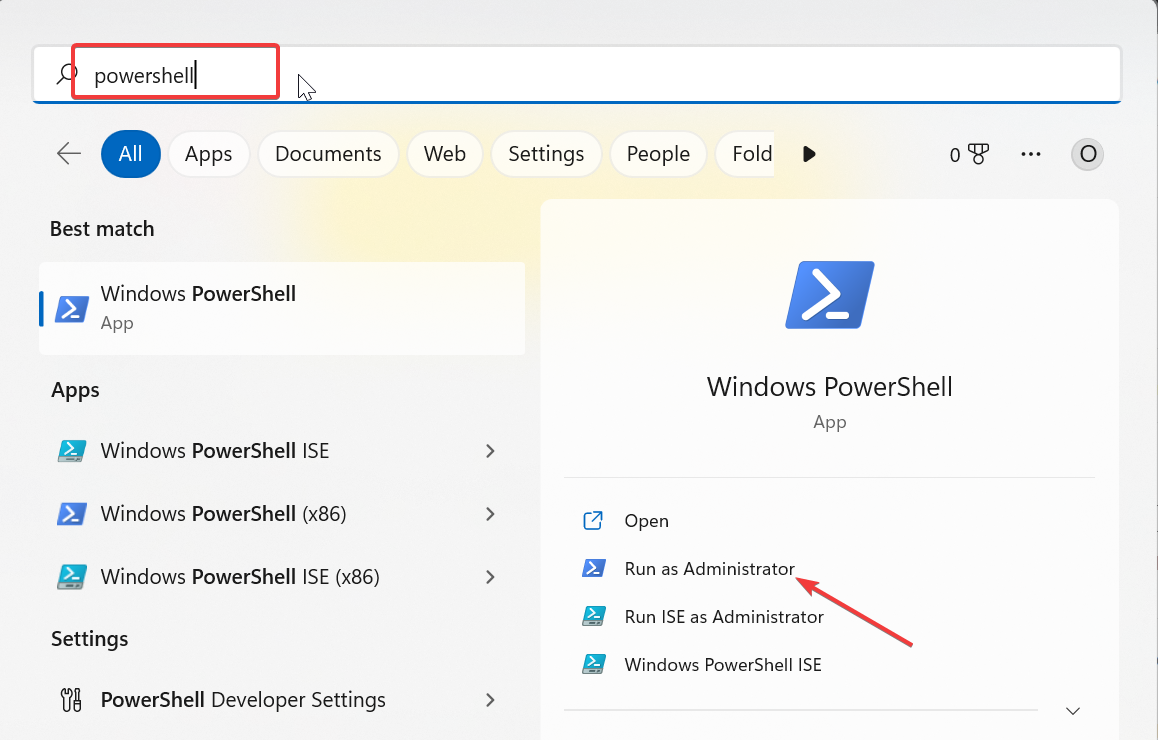
- 现在,复制并粘贴以下命令并点击Enter在每个之后:
$TIC=(Get-ItemProperty 'HKCU:\Control Panel\Desktop' TranscodedImageCache -ErrorAction Stop).TranscodedImageCache[System.Text.Encoding]::Unicode.GetString($TIC) -replace '(.+)([A-Z]:[0-9a-zA-Z\\])+','$2'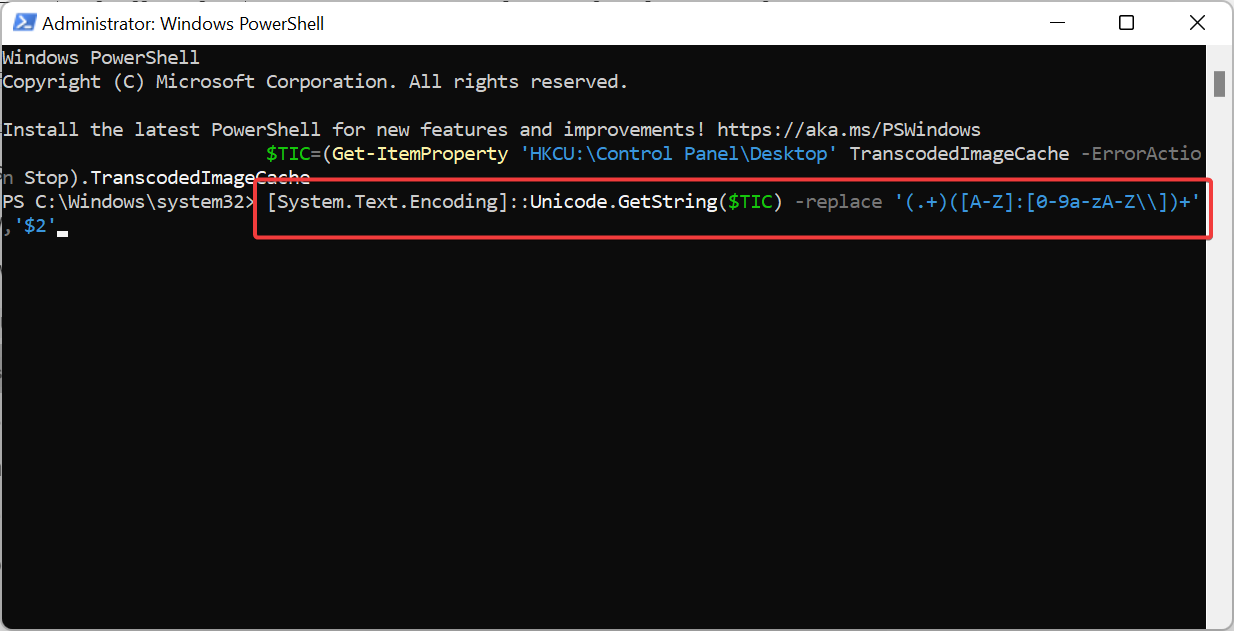
- 这将显示您当前背景主题的路径。
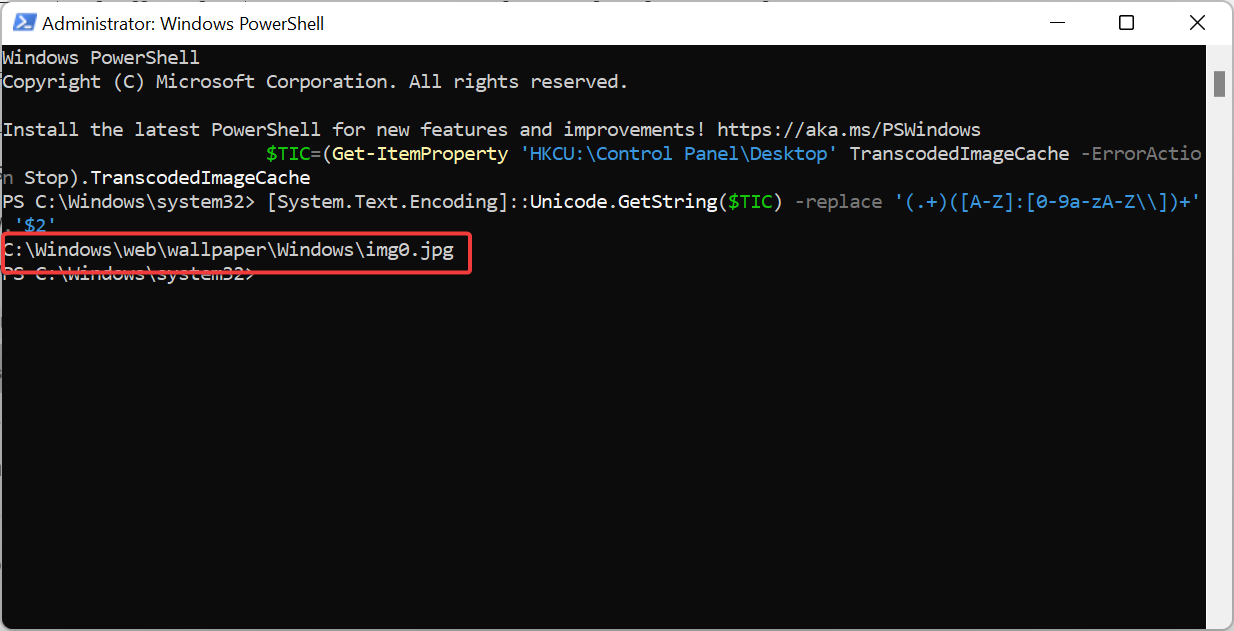
- 最后,您可以将路径复制并粘贴到文件资源管理器搜索栏中以转到该位置。或者,您可以删除命令末尾的 img 扩展名以打开文件夹并访问其他背景。
如果您想找出当前Windows 11主题背景壁纸的位置,无论是默认的还是下载的,都可以使用PowerShell运行上述命令。它将为您提供找到墙纸所需的路径。
4. 找到默认主题背景
- 启动文件资源管理器并导航到以下路径:
C:\Windows\Web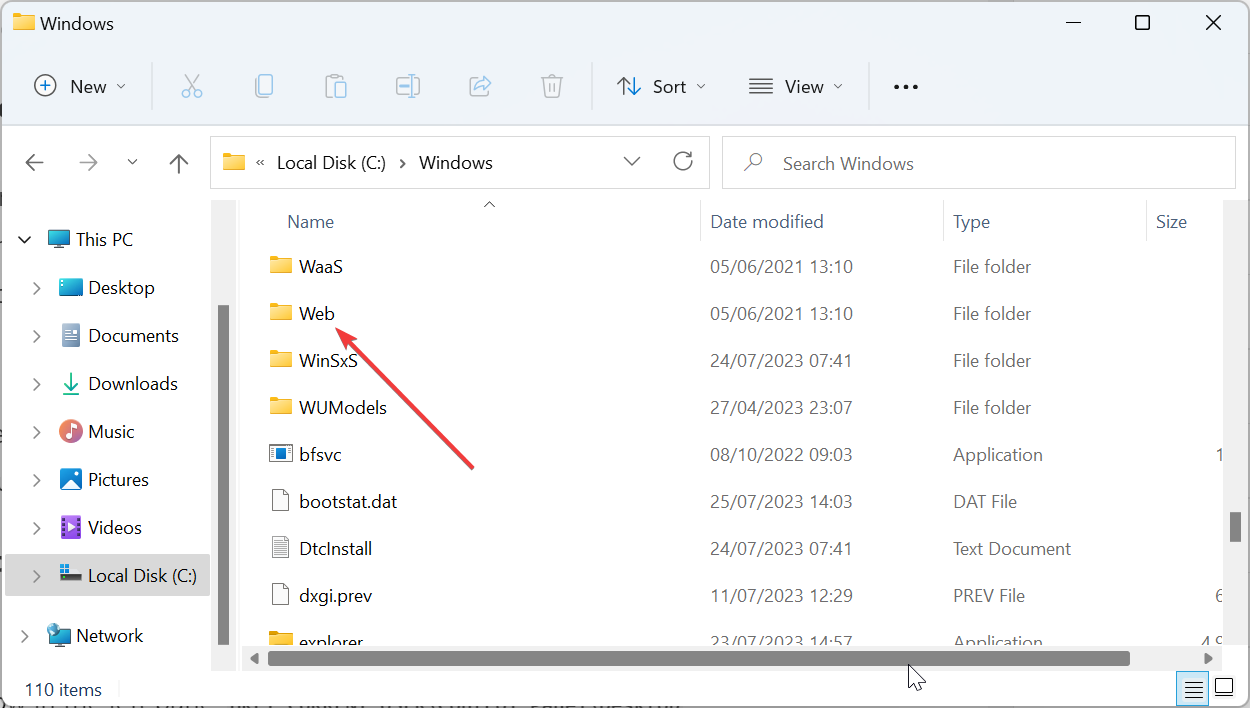
- 在这里,您将找到不同的文件夹,包括墙纸和屏幕。
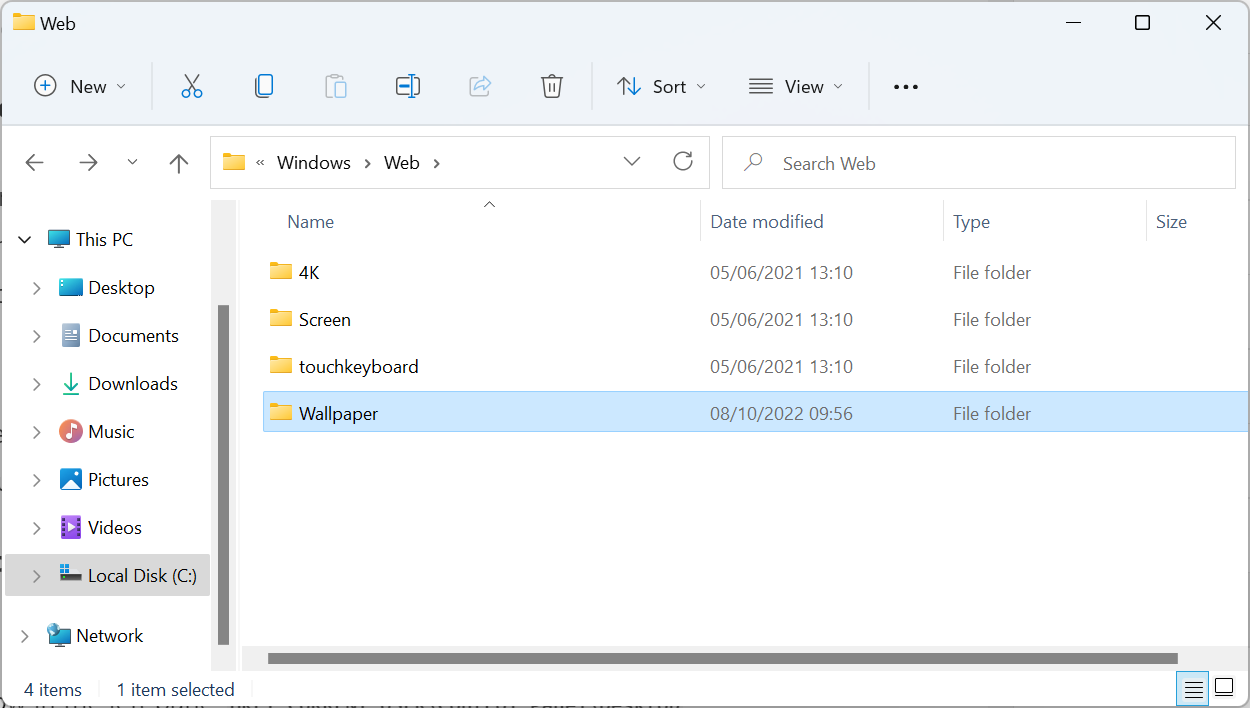
- 最后,打开任何文件夹以查看用于 Windows 默认背景主题的不同图像。
如果您只对 Windows 11 上默认主题背景壁纸的位置感兴趣,则 Web 文件夹包含大量壁纸。
5. 查找当前桌面后台注册表路径
- 按Windows键 +R,键入注册表编辑器,然后单击确定。
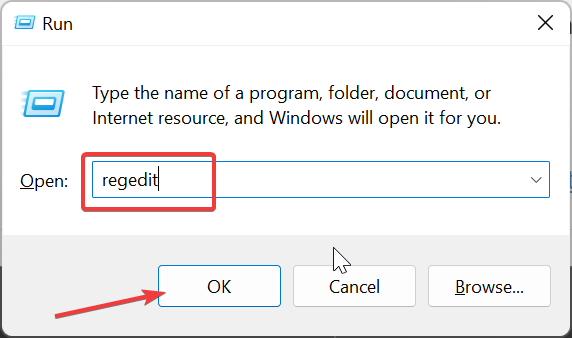
- 导航到左窗格中的以下路径:
HKEY_CURRENT_USER\Control Panel\Desktop - 双击右窗格中的墙纸选项。
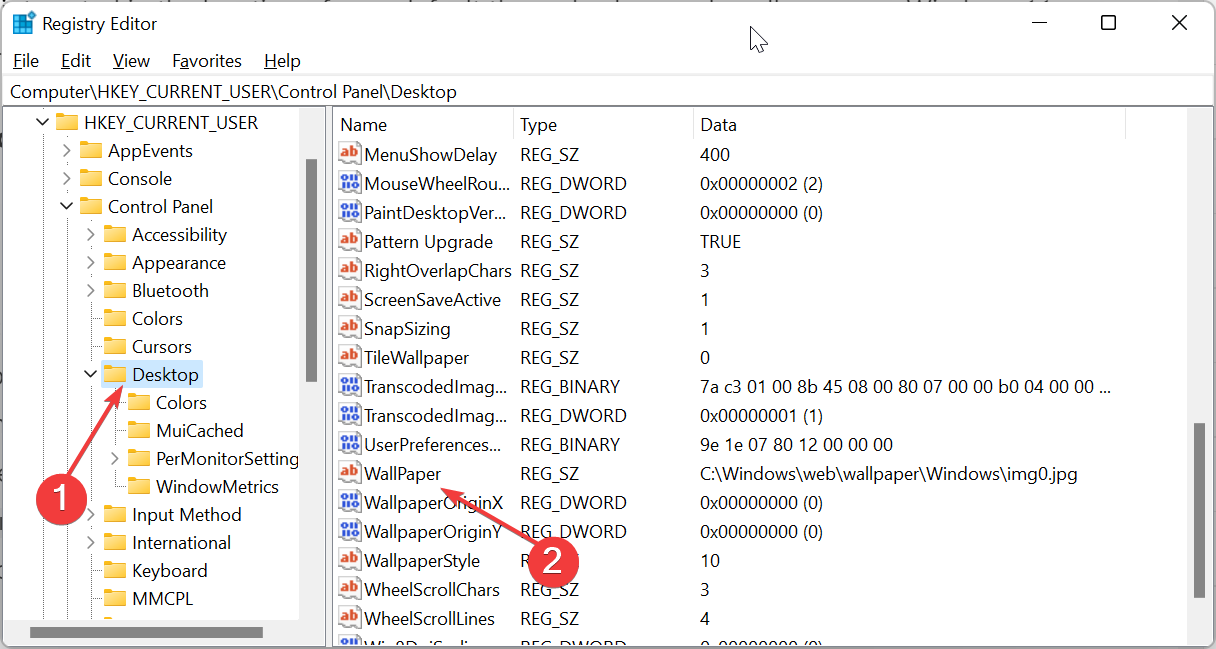
- 接下来,复制路径 数值数据 框并单击 OK 按钮。
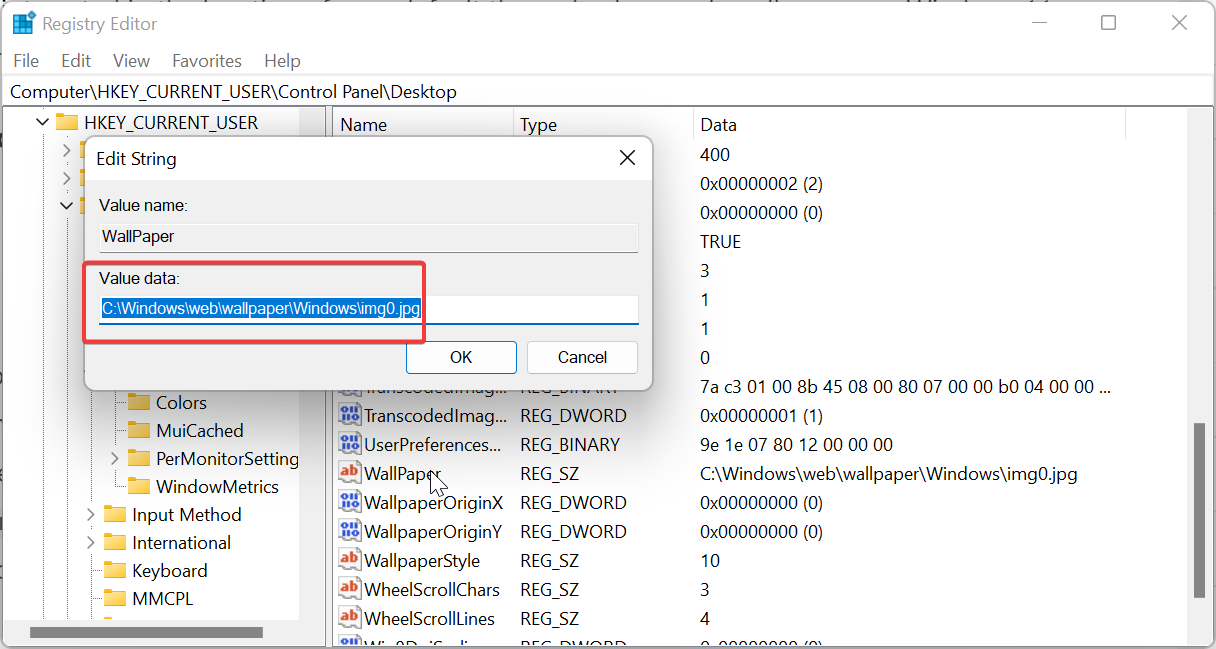
- 现在,您可以在文件资源管理器搜索框中跳过路径以打开墙纸路径。
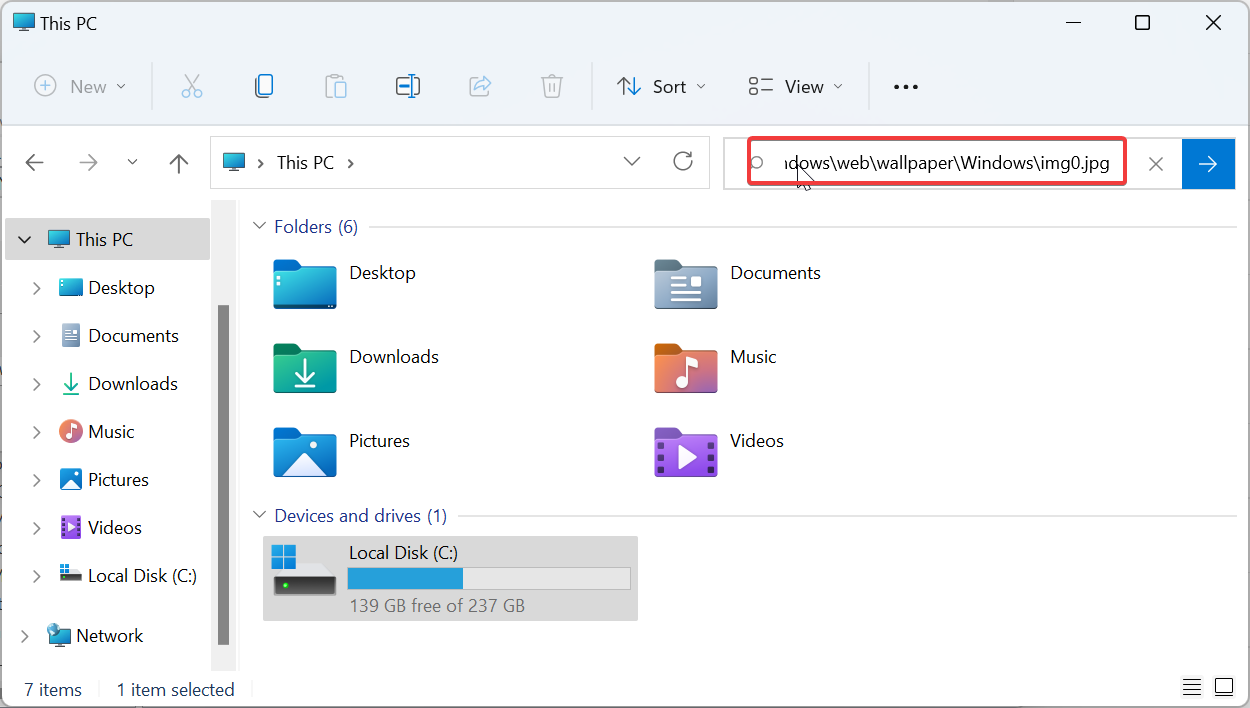
- 要获取以前设置的主题背景的路径,请按照以下路径操作:
HKEY_CURRENT_USER\Software\Microsoft\Windows\CurrentVersion\Explorer\Wallpapers - 最后,双击右窗格中的任何“背景历史记录路径”选项以打开“数值数据”框并复制其值。
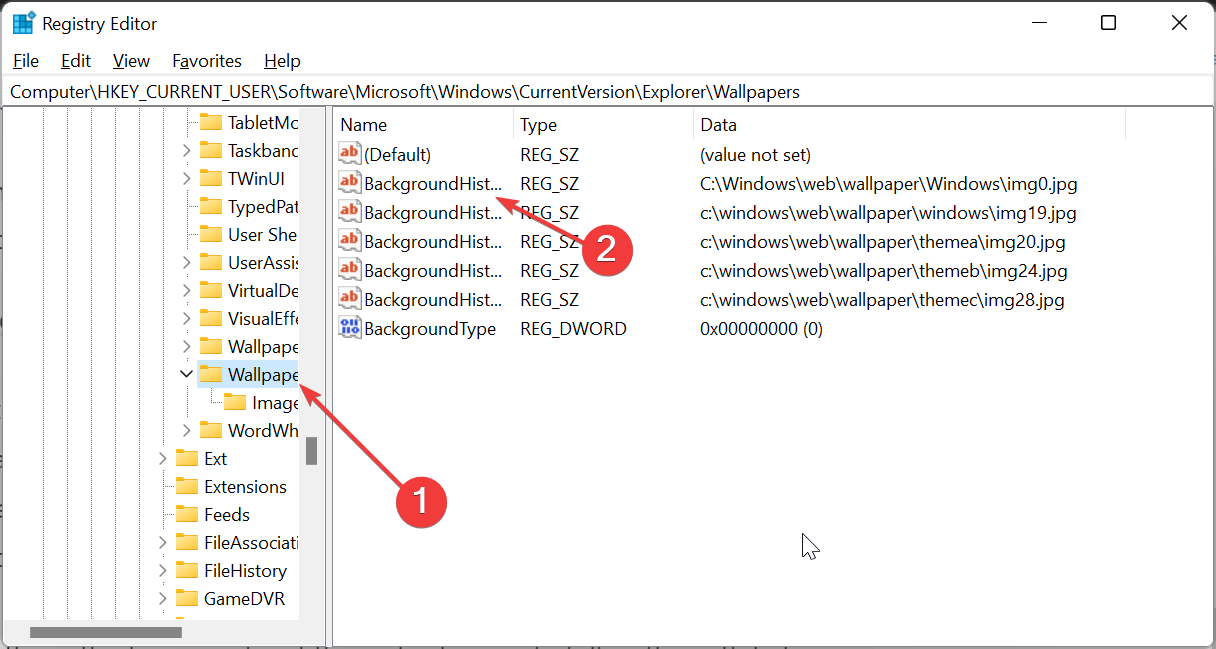
在某些情况下,您可能需要通过注册表编辑器找到隐藏的 Windows 11 背景壁纸的位置。您将在上面的注册表位置找到所有内容。
我们可以结束关于如何进入Windows 11后台位置的详细指南了。使用本指南中提供的选项,您应该能够在PC上找到几乎任何壁纸。
最后,如果您需要顶级 Windows 11 主题和皮肤的列表来让您的 PC 焕然一新,我们的指南包含一些令人着迷的选项。
文中关于壁纸,主题,路径的知识介绍,希望对你的学习有所帮助!若是受益匪浅,那就动动鼠标收藏这篇《主题背景位于 Windows 11 中的什么位置?》文章吧,也可关注golang学习网公众号了解相关技术文章。
 Excel 教程:掌握 Ctrl+E 功能自动填充数据
Excel 教程:掌握 Ctrl+E 功能自动填充数据
- 上一篇
- Excel 教程:掌握 Ctrl+E 功能自动填充数据

- 下一篇
- 学习Go语言中的文件操作函数并实现文件夹的拷贝功能
-

- 文章 · 软件教程 | 40秒前 |
- 快手官网登录入口官方渠道安全保障
- 439浏览 收藏
-
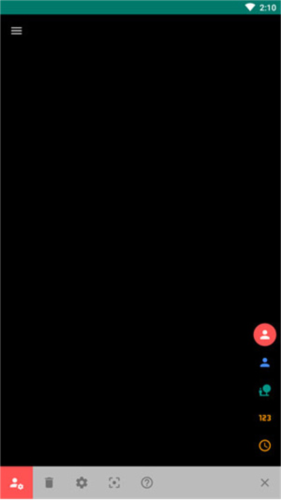
- 文章 · 软件教程 | 1分钟前 |
- Live2DViewerEX背景设置教程详解
- 363浏览 收藏
-

- 文章 · 软件教程 | 1分钟前 |
- QQ邮箱无法打开?电脑访问失败解决方法
- 386浏览 收藏
-

- 文章 · 软件教程 | 2分钟前 |
- 263企业邮箱登录方法及入口详解
- 423浏览 收藏
-

- 文章 · 软件教程 | 3分钟前 |
- 淘宝账号被锁怎么解?详细步骤来啦
- 437浏览 收藏
-

- 文章 · 软件教程 | 8分钟前 |
- Win10更改语言设置方法详解
- 443浏览 收藏
-

- 文章 · 软件教程 | 11分钟前 |
- 163邮箱登录入口及安全使用技巧
- 491浏览 收藏
-

- 文章 · 软件教程 | 16分钟前 |
- TT语音怎么查看账号信息
- 104浏览 收藏
-

- 前端进阶之JavaScript设计模式
- 设计模式是开发人员在软件开发过程中面临一般问题时的解决方案,代表了最佳的实践。本课程的主打内容包括JS常见设计模式以及具体应用场景,打造一站式知识长龙服务,适合有JS基础的同学学习。
- 543次学习
-

- GO语言核心编程课程
- 本课程采用真实案例,全面具体可落地,从理论到实践,一步一步将GO核心编程技术、编程思想、底层实现融会贯通,使学习者贴近时代脉搏,做IT互联网时代的弄潮儿。
- 516次学习
-

- 简单聊聊mysql8与网络通信
- 如有问题加微信:Le-studyg;在课程中,我们将首先介绍MySQL8的新特性,包括性能优化、安全增强、新数据类型等,帮助学生快速熟悉MySQL8的最新功能。接着,我们将深入解析MySQL的网络通信机制,包括协议、连接管理、数据传输等,让
- 500次学习
-

- JavaScript正则表达式基础与实战
- 在任何一门编程语言中,正则表达式,都是一项重要的知识,它提供了高效的字符串匹配与捕获机制,可以极大的简化程序设计。
- 487次学习
-

- 从零制作响应式网站—Grid布局
- 本系列教程将展示从零制作一个假想的网络科技公司官网,分为导航,轮播,关于我们,成功案例,服务流程,团队介绍,数据部分,公司动态,底部信息等内容区块。网站整体采用CSSGrid布局,支持响应式,有流畅过渡和展现动画。
- 485次学习
-

- ChatExcel酷表
- ChatExcel酷表是由北京大学团队打造的Excel聊天机器人,用自然语言操控表格,简化数据处理,告别繁琐操作,提升工作效率!适用于学生、上班族及政府人员。
- 3187次使用
-

- Any绘本
- 探索Any绘本(anypicturebook.com/zh),一款开源免费的AI绘本创作工具,基于Google Gemini与Flux AI模型,让您轻松创作个性化绘本。适用于家庭、教育、创作等多种场景,零门槛,高自由度,技术透明,本地可控。
- 3399次使用
-

- 可赞AI
- 可赞AI,AI驱动的办公可视化智能工具,助您轻松实现文本与可视化元素高效转化。无论是智能文档生成、多格式文本解析,还是一键生成专业图表、脑图、知识卡片,可赞AI都能让信息处理更清晰高效。覆盖数据汇报、会议纪要、内容营销等全场景,大幅提升办公效率,降低专业门槛,是您提升工作效率的得力助手。
- 3430次使用
-

- 星月写作
- 星月写作是国内首款聚焦中文网络小说创作的AI辅助工具,解决网文作者从构思到变现的全流程痛点。AI扫榜、专属模板、全链路适配,助力新人快速上手,资深作者效率倍增。
- 4536次使用
-

- MagicLight
- MagicLight.ai是全球首款叙事驱动型AI动画视频创作平台,专注于解决从故事想法到完整动画的全流程痛点。它通过自研AI模型,保障角色、风格、场景高度一致性,让零动画经验者也能高效产出专业级叙事内容。广泛适用于独立创作者、动画工作室、教育机构及企业营销,助您轻松实现创意落地与商业化。
- 3808次使用
-
- pe系统下载好如何重装的具体教程
- 2023-05-01 501浏览
-
- qq游戏大厅怎么开启蓝钻提醒功能-qq游戏大厅开启蓝钻提醒功能教程
- 2023-04-29 501浏览
-
- 吉吉影音怎样播放网络视频 吉吉影音播放网络视频的操作步骤
- 2023-04-09 501浏览
-
- 腾讯会议怎么使用电脑音频 腾讯会议播放电脑音频的方法
- 2023-04-04 501浏览
-
- PPT制作图片滚动效果的简单方法
- 2023-04-26 501浏览